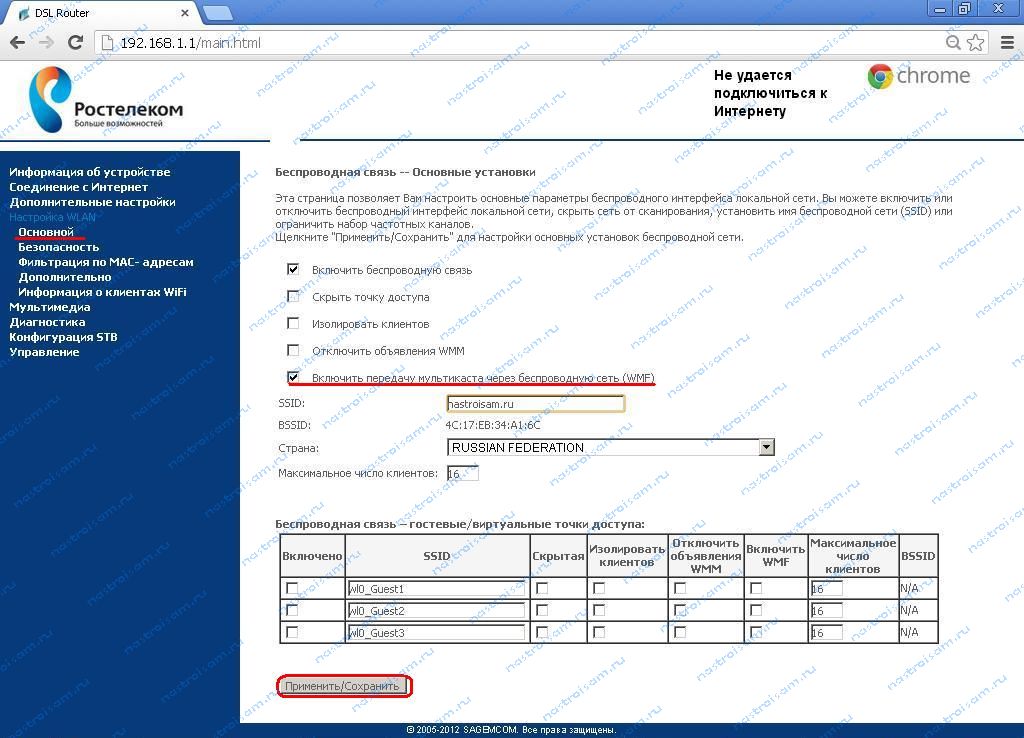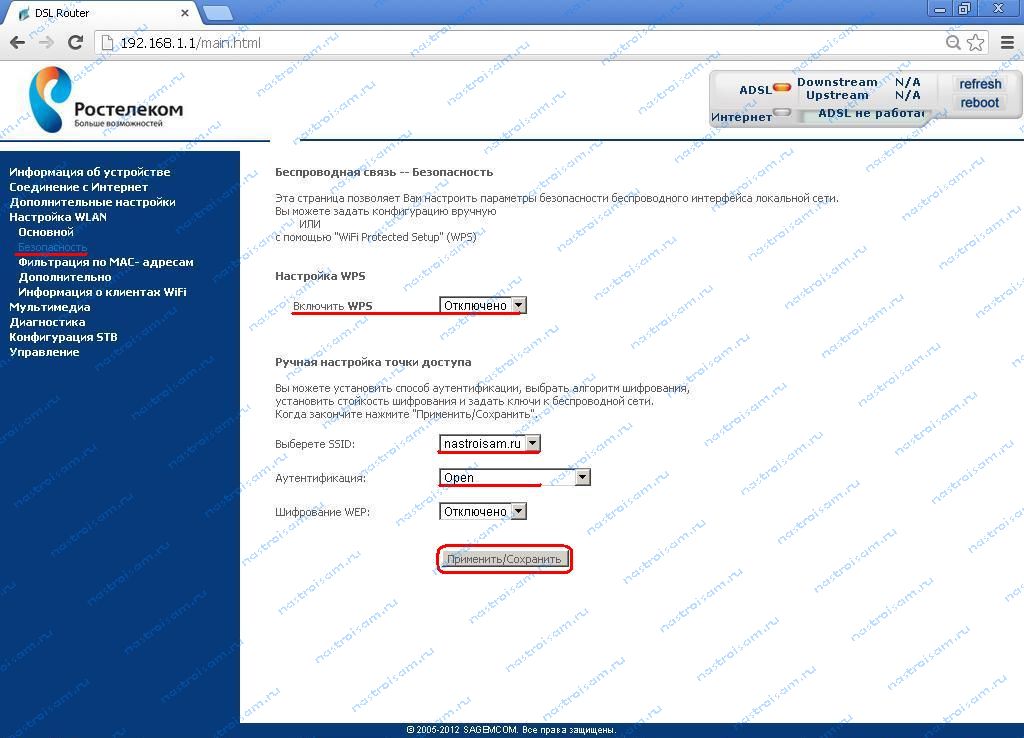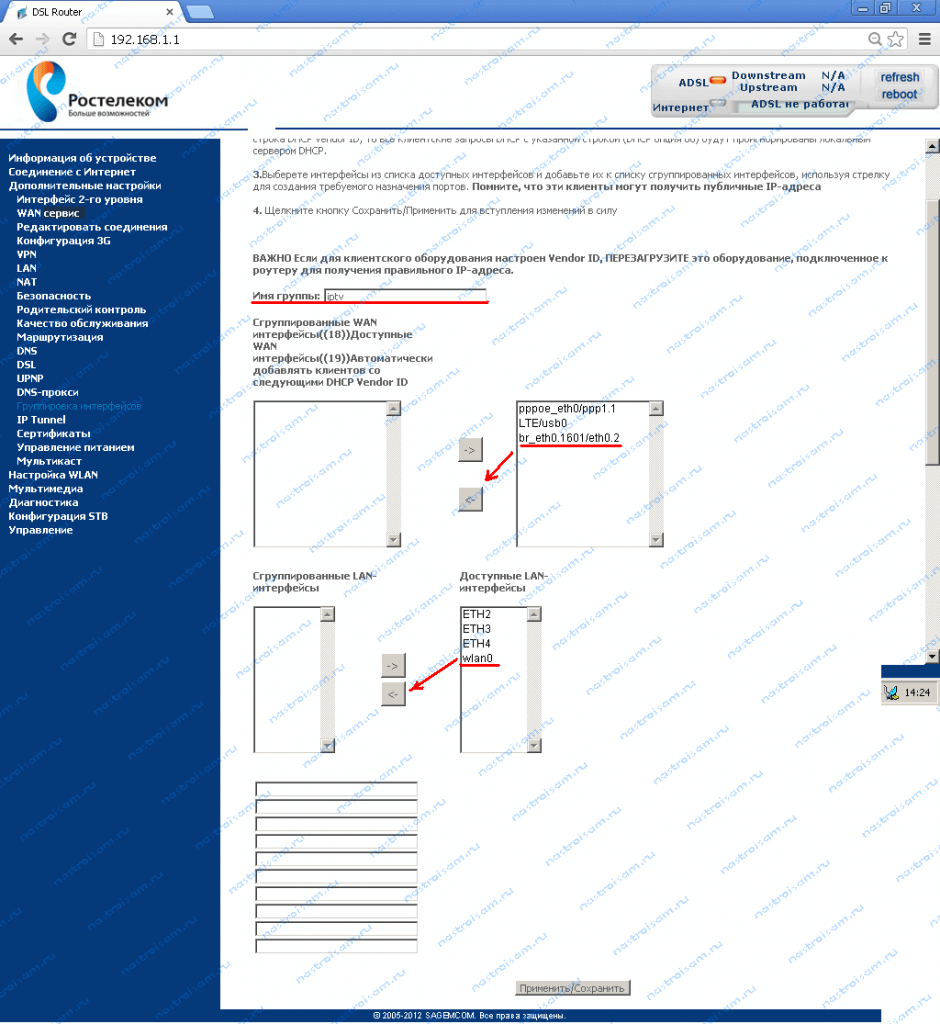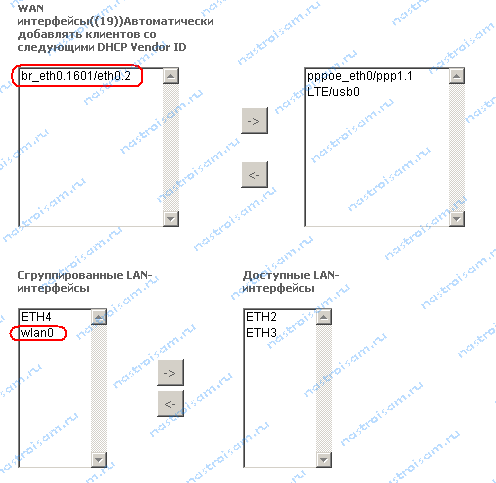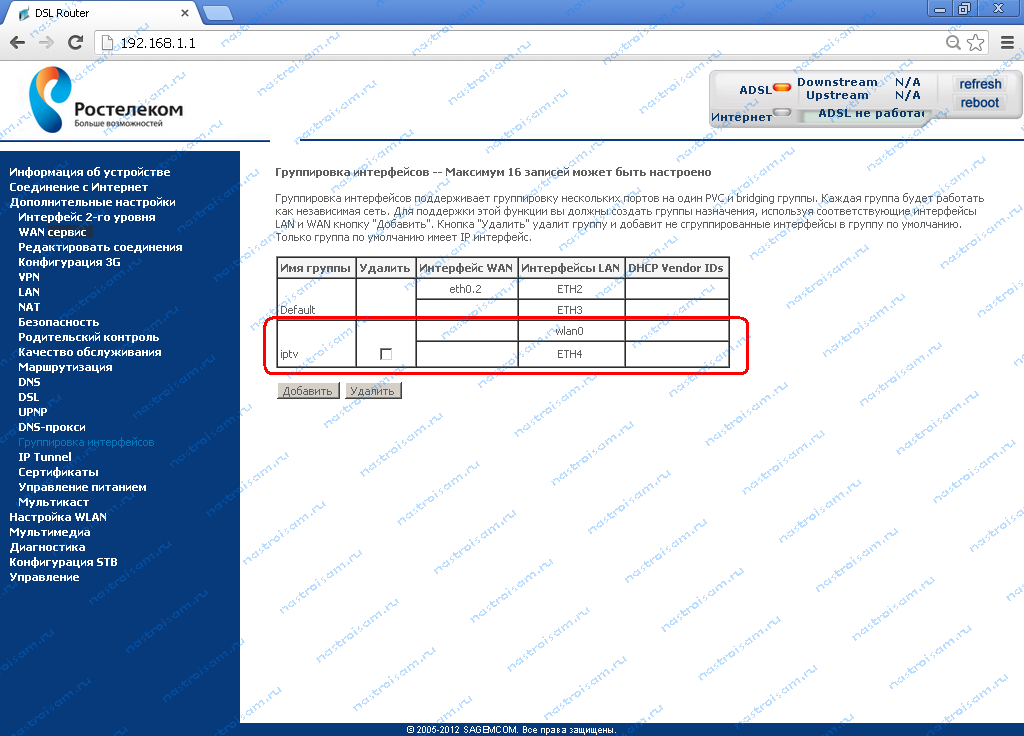- Настройка оборудования
- Блог о модемах, роутерах и GPON терминалах Ростелеком
- Ростелеком IPTV через WiFi на Sagemcom 2804
- Шаг 1. Настройка WiFi на Sagemcom 2804 для IPTV.
- Шаг 2. Группировка портов для IPTV по WiFi.
- Как настроить IPTV Ростелеком, чтоб и кино смотреть и не переплатить
- Что такое IPTV
- Как подключить на телевизоре
- Настройка роутера
- Настройка приставки
- Как подключить на компьютере
- Как настроить на ТВ
- Частые проблемы и пути решения
Настройка оборудования
Блог о модемах, роутерах и GPON терминалах Ростелеком
Ростелеком IPTV через WiFi на Sagemcom 2804
Последнее время ко мне часто обращаются читатели с просьбой объяснить как настроить роутер Sagemcom 2804 таким образом, чтобы IPTV Ростелеком работал через WiFi . И людей даже не смущает, что качество связи при этом может быть весьма нестабильным, ведь влияние на беспроводную сеть могут оказывать даже бытовые проборы. А уж уж про перегруженность современных многоэтажек беспроводными сетями, когда бывает невозможным найти свободный канал — и говорить нечего. Например, на тестовом стенде IPTV по WiFi постоянно подтормаживал уже на расстоянии 2-3 метра с периодическим рассыпанием изображения. Поэтому я бы советовал по возможности не связываться с IPTV по WiFi и использовать PowerLine-адаптеры, если не хотите тянуть сетевой кабель. Да, стоит дороже. Но и таких проблем, как с WiFi, у Вас не будет. Но уже лирика, давайте вернемся к теме.
Итак, ничего особо сложного в настройке IPTV через WiFi на Sagemcom 2804 нет, кроме, пожалуй, проблемы с поиском подходящего адаптера — к приставке подходит не каждый адаптер. Например, для приставок производства украинской фирмы Infomir (mag-200, mag-250, RT STB HD Standart) подходят USB-адаптеры на чипах Ralink: DLink DWA-125 (rev.B1 не подходит), ASUS USB-N13(rev.B1 не подходит), Edimax EW-7711UAN, Tenda W311MI, TPLINK TL-WN727N. По остальным моделям приставок, выдаваемых абонентам Ростелекома, информации пока нет. Тем не менее, и это решаемо.
Вообще, IPTV через WiFi можно сделать двумя способами. Первый способ, с использованием USB-адаптера, я уже озвучил. Схематически его можно представить так:
А вот второй способ немного сложнее, но зато надежнее, так как не надо мучаться с подбором USB-адаптера, а вместо него используется точка доступа WiFi AP:
Для этих целей подойдет любая точка доступа WiFi , умеющая работать в режиме клиента . К IPTV STB приставке, точка доступа подключается уже через сетевой патч-корд. Главное — при настройке точки доступа, отключить на ней DHCP-сервер, иначе STB-приставка будет «ловить» IP-адрес не из сети провайдера, а от точки доступа.
Помимо универсальности, к плюсам такого решения можно отнести ещё и возможность выбора места для точки доступа, где сигнал WiFi будет лучше.
Настройка роутера Sagemcom f@st 2804 (для Sagemcom f@st 3804 все делается точно так же) в обоих вариантах подключения выглядит следующим образом.
В качестве исходных данных, будет считать, что наш роутер уже настроен для подключения к сети Интернет, плюс четвертый порт настроен для IPTV приставки.
Шаг 1. Настройка WiFi на Sagemcom 2804 для IPTV.
Для настройки WiFi для IPTV на Sagemcom 2804, надо зайти в раздел Дополнительные настройки -> Настройка WLAN -> Основной.
Здесь надо поставить галочку Включить передачу мультикаста через беспроводную сеть (WMF). Этим мы включим IGMP Snooping на WiFi. Нажимаем кнопку Применить/Сохранить.
Переходим на вкладку Безопасность:
WPS отключаем за ненадобностью. Затем делаем сеть открытой (Open) и без шифрования. Почему? А потому, что беспроводную сеть далее мы выделим в отдельную группу и Интернета на ней не будет. Соответственно если даже кто-то к ней подключиться — толку ему от этого будет мало. Зато, таким образом мы снимем часть нагрузки, связанной с шифрованием. Плюс — не надо будет заморачиваться с вводом ключа. Главное, обязательно изменить пароль на доступ в веб-интерфейс роутера в разделе Управление.
Шаг 2. Группировка портов для IPTV по WiFi.
Для настройки группировки портов на Sagemcom f@st 2804 переходим в раздел Дополнительные настройки -> Группировка портов.
Так как в исходных данных мы имеем уже настроенный под IPTV роутер, то в разделе Группировка портов у нас уже будут 2 группы: Default — для Интернета и IPTV. Так как в группу просто так порт добавить нельзя — удаляем группу IPTV и затем нажимаем кнопку Добавить:
В открывшемся окне настроек группы в поле Имя группы пишем IPTV, ниже выбираем WAN-интерфейс типа Bridge, созданный для IPTV. Затем опускаемся ещё ниже и выбираем порт для ТВ-приставки, который был до этого в группе IPTV, и интерфейс wlan0 ( это и есть беспроводная сеть WiFi). Должно получиться так:
Нажимаем кнопку Применить/Сохранить.
Теперь в разделе Группировка портов получаем вот такую картину (uplink в моем случае — первый медный порт eth0/ETH1):
Готово. Роутер настроен. Вам останется только подключиться к его беспроводной сети WiFi с помощью USB-адаптера либо точки доступа и можете смотреть Интерактивное цифровое телевидение Ростелеком .
Как настроить IPTV Ростелеком, чтоб и кино смотреть и не переплатить
Для многих пользователей настройка IPTV Ростелеком является главным камнем преткновения на пути к качественному контенту и сотням телеканалов. Ниже рассмотрим, как выполнить настроечные работы на телевизоре, роутере или компьютере. Отдельно разберем проблемы, с которыми могут столкнуться пользователи при настройке оборудования.
Что такое IPTV
Подключение IPTV Ростелеком через роутер открывает доступ к Интернету и цифровому телевидению с возможностью контроля просмотра. Последнее время услуга набирает популярности, благодаря доступности во многих регионах и получению доступа к Интернету в HD-качестве. Просмотр каналов доступен как в обычном режиме через приставку и ТВ, так и с помощью компьютера или мобильных телефонов.
Как подключить на телевизоре
Перед тем, как настроить IPTV Ростелеком, необходимо купить оборудование — приставку и маршрутизатор (роутер). Необходимую технику провайдер предоставляет в рассрочку или аренду после подключения услуги. По желанию интересующую аппаратуру можно сразу купить. В зависимости от выбора пользователя IPTV Ростелеком можно подключить с помощью приставки или через WiFi на ПК / ноутбуке. В каждом из случаев применяются индивидуальные правила.
Настройка роутера
Наиболее важный шаг при подключении устройства — настройка роутера Ростелеком ADSL для IPTV. Для начала убедитесь, что в маршрутизаторе предусмотрена опция IGMP. Без нее подключение IP телевидения недоступно. При наличии такой опции можно наладить оборудование по следующему алгоритму (на примере TP-Link):
- Подключите маршрутизатор к ПК / ноутбуку, а после войдите в любой веб-проводник.
- В адресной строке укажите IP адрес устройства. Как правило, необходимо указать IP 192.168.0.1 (последние две цифры могут быть 1.1). Если указанная комбинация не подходит, посмотрите нужную информацию на обратной стороне девайса, в договоре с провайдером или в документах к маршрутизатору. В последних может быть приведена инструкция.
- Введите логин и пароль. Эти данные по умолчанию admin, но более точная информация может быть указана в приведенных выше документах.
- Войдите в раздел Сеть во вкладку IPTV, где планируется выполнить нужные параметры.
- В поле IGMP Proxy установите Enable.
- Далее укажите режим Мост.
- Выберите порт, куда планируется подключить IPTV. По умолчанию выберите LAN 4.
- Сохраните информацию.
Если необходима настройка роутера Ростелеком для IPTV под две приставки, подход будет идентичным. После этого можно выполнять подключение к телевизору.
Настройка приставки
Для того, чтобы в приставку Ростелеком загрузить АйПи ТВ, не нужны дополнительные действия. В тюнере уже прошито необходимое ПО и введены настройки для корректной работы. Все, что необходимо — подключить ресивер к телевизору, соединиться с роутером и авторизоваться под имеющимися данными (выдаются провайдером). При этом проследите, чтобы приставка была подключена к роутеру с помощью разъема, выбранного для настройки маршрутизатора. Что касается подключения тюнера, здесь возможно два варианта — через HDMI или AV. На них остановимся ниже.
Как подключить на компьютере
Не менее важный вопрос — настройка IPTV Ростелеком через роутер на компьютере или ноутбуке. Такая услуга поставляется в виде бонуса к интерактивному телевидению и не требует дополнительной оплаты. Пользоваться сервисом можно с помощью специального плеера или через сайт.
Кратко рассмотрим, как настроить АйПи ТВ Ростелеком на ПК / ноутбуке при просмотре через плеер. Сделайте следующие шаги:
- Загрузите установочный файл IPTV плеера и активируйте его.
- Выберите полную установку или остановитесь на пункте настройки параметров. В последнем случае можно установить или отменить инсталляцию Яндекс Браузер и его элементов.
- Жмите Установить и дождитесь завершения процесса.
- Выберите город, где указан провайдер Ростелеком.
Как видно, в случае с компьютером ситуация даже проще, чем с настройкой приставки Ростелеком IPTV. Здесь не нужно вводить никаких параметров — достаточно установить приложение и пользоваться всеми возможностями Интерактивного ТВ. Второй вариант — зайти на сайт и авторизоваться под личными данными.
Как настроить на ТВ
Абоненты провайдера также спрашивают — как подключить IPTV Ростелеком к телевизору. Выше уже отмечалось, что соединение приставки и ТВ возможно с помощью «тюльпанов» или HDMI. Второй вариант отличается более высоким качеством изображения и звука. При использовании AV примеряется три провода. Два из них идут на звук (белый и красный), а желтый — на видео.
Теперь рассмотрим, как настроить IPTV Ростелеком на ТВ. Сделайте такие шаги:
- Подключите приставку.
- Убедитесь в правильности соединения всех разъемов.
- Включите на телевизоре режим AV или Input, а после выберите интересующий разъем HDMI.
- В появившемся окне укажите логин и пароль учетной записи Ростелеком (указаны в договоре).
- В строке ПИН-кода введите четыре ноля или четыре единицы. В случае, если эти комбинации не подходят, наберите 8-800-10-008-00 и уточните нужную информацию.
После удачной авторизации появляется меню, позволяющее просматривать IPTV. К слову, настройка IPTV Ростелеком на Смарт ТВ проходит по такому же алгоритму. В дальнейшем можно установить родительский контроль, задать интересующие настройки и разные параметры. При этом открывается доступ к записи программ, остановке и перемотке видео, прокату кинофильмов и установке других полезных сервисов.
Частые проблемы и пути решения
Зная, как настроить АйПи ТВ Ростелеком, вы без труда подключите интерактивное телевидение к приставке, ТВ или мобильным устройствам. Но возможны ситуации, когда каналы по какой-то причине не показывают. Сделайте следующие шаги:
- Перезагрузите оборудование.
- Проверьте качество и правильность подключения кабелей. Убедитесь в целостности проводов.
- Сделайте полный сброс и выполните настройку IPTV Ростелеком заново.
Если трудности возникают при просмотре ТВ на ПК / ноутбуке, проблемы могут быть в другом:
- Брандмауэр Виндовс или антивирусное ПО блокирует трафик и не дает нормально работать. Чтобы проверить эту версию, отключите защитников и проверьте работоспособность IPTV. Если телевидение заработало, добавьте в исключения нужное приложение.
- Ошибки в выборе сетевого Интерфейса. Нередко бывают ситуации, когда в ПК / ноутбуке установлено более одной сетевой карты. К примеру, для роутера с Вай Фай и проводной глобальной сети. Для распознавания плеером нужной карты войдите в настройки через меню (жмите шестеренку) и выберите нужный IP адрес.
- Проблемы с Direct X. Это графическая библиотека, которая не всегда работает корректно. Поменяйте ее на Open GL. Для того кликните в плеере на символ шестеренки перейдите в раздел Дополнительно и выберите Использовать Open GL.
При отсутствии результата проблемы с IPTV, скорее всего, связаны с провайдером Ростелеком. Наберите телефон поддержки 8-800-10-008-00 и спросите, что могло стать причиной подобной ситуации. В данном случае необходимо находиться возле оборудования, чтобы внести необходимые данные.
По приведенной инструкции ясно, что настроить IPTV Ростелеком не составляет труда. Это касается всех способов просмотра — через ПК или приставку с телевизором. Главное сразу выставить правильные настройки роутера и подключиться к интерактивному ТВ.